So erstellen Sie ein Tutorial-Video, indem Sie Ihren Bildschirm wie ein Profi aufzeichnen
Wenn Sie heute etwas Neues lernen möchten, ist die Online-Suche das Erste, was Ihnen in den Sinn kommt. Was ist, wenn Sie um Unterstützung bitten und einige Probleme beheben möchten? Oder was ist, wenn Sie ein neues Programm oder eine neue Anwendung lernen müssen? Nichts ist besser als ein konkretes Video-Tutorial. Aber wie erstellt man ein Tutorial-Video? Egal, was Sie tun, Lehrvideos sind der beste Weg, um Informationen und Anleitungen bereitzustellen. In diesem Artikel erfahren Sie alles, was Sie über Video-Tutorial erstellen.
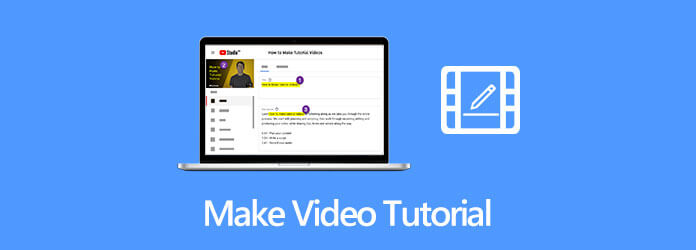
Ein Tutorial-Video zu erstellen ist nicht so schwierig wie Sie denken, aber Sie müssen dennoch einige Vorbereitungen treffen:
Wählen Sie zunächst ein Thema aus, das für Ihr Publikum nützlich und wertvoll ist. Wenn Sie keine Ahnung haben, können Sie in sozialen Medien oder Foren recherchieren.
Zweitens: Erstellen Sie eine Gliederung für Ihr Anleitungsvideo. Sie sollte die Elemente enthalten, die Sie im Tutorial verwenden möchten, wie Inhalt, Hintergrund, Musik und mehr.
Drittens: Erstellen Sie einen neuen Ordner auf Ihrem Desktop und legen Sie alle wichtigen Dateien und Dokumente dort ab, beispielsweise Ihr Skript für den Kommentar und mehr.
Es ist notwendig, so viel wie möglich zu üben, und je mehr Sie es in realen Situationen anwenden, desto natürlicher wird es. Üben Sie das Tutorial daher mehrere Male, bevor Sie es aufnehmen.
Wenn Sie alles Nötige vorbereitet haben, brauchen Sie auch einen Tutorial-Video-Maker. Hier finden Sie zwei einfache Möglichkeiten, ein Video-Tutorial auf Ihrem Desktop oder online zu erstellen.
Blu-ray Master-Bildschirmrekorder ist eine der besten Bildschirmaufzeichnungssoftwares auf dem Markt. Sie erfüllt fast alle Ihre Anforderungen an die Erstellung von Zugvideos, indem sie Ihren Bildschirm aufzeichnet.
Hauptfunktionen des besten Tutorial-Video-Makers
Natürlich ist es die einfachste Möglichkeit, ein Schulungsvideo auf PC und Mac zu erstellen.
Tutorial-Video-Maker installieren
Der beste Tutorial-Video-Maker bietet jeweils eine Version für PC und Mac. Laden Sie die richtige Version herunter, installieren Sie sie auf Ihrem Computer und starten Sie sie. Wählen Sie Videorecorder , um die Hauptoberfläche zu öffnen. Klicken Sie optional auf das Gang , um das Einstellungen Dialog- und Anpassungsoptionen für Hotkeys, Ausgabe und mehr.
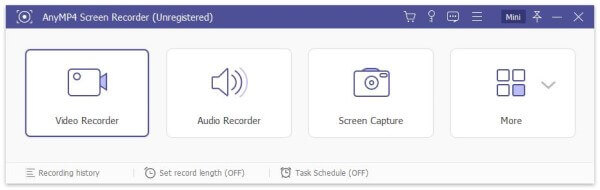
Erstellen Sie ein Tutorial-Video
Mach das ... an Anzeige und legen Sie den Aufnahmebereich nach Bedarf fest, wie Voll Bildschirm oder Brauch Bereich. Wenn Sie Ihre Reaktion zum Tutorial-Video hinzufügen möchten, aktivieren Sie Webcam; andernfalls deaktivieren Sie es. Bestimmen Sie als nächstes die Audioquelle wie Systemsound und/oder Mikrofon. Passen Sie dann die Lautstärke an. Wenn Sie fertig sind, klicken Sie auf AUFNAHME , um mit der Erstellung eines Tutorial-Videos zu beginnen. Klicken Sie während des Vorgangs auf die Bearbeiten Symbol und Sie können Bilder und Text zum Tutorial hinzufügen. Das Kamera Mit dem Symbol können Sie in wichtigen Momenten einen Screenshot erstellen.

Vorschau und Speichern des Tutorial-Videos
Wenn das Tutorial-Video fertig ist, klicken Sie auf das Stoppen , um es im Vorschaufenster zu öffnen. Jetzt können Sie das Video ansehen und nicht benötigte Frames mit dem Ausschneiden Funktion. Klicken Sie abschließend auf das Speichern Klicken Sie auf die Schaltfläche, um es zum Online-Teilen oder für andere Zwecke auf Ihre Festplatte zu exportieren.

Darüber hinaus können Sie dieses Tool zur Erstellung von Tutorial-Videos nutzen, um eine GoToMeeting-Sitzung aufzeichnen, eine Vorlesung oder ein Gameplay auf Switch.
Für Anfänger ist die Web-App, wie Kostenloser Online-Bildschirmrekorder von Blu-ray Masterist ein guter Ausgangspunkt, um ein Video-Tutorial zu erstellen. Obwohl es nicht viele Bonusfunktionen bietet, kann es Ihre grundlegenden Anforderungen an die Erstellung von Anleitungsvideos erfüllen.
Wenn Sie ein Tutorial-Video erstellen müssen, besuchen Sie https://www.bluraycopys.com/free-online-screen-recorder/ in einem Browser. Drücken Sie die Starten Sie den kostenlosen Recorder Schaltfläche, um den Launcher herunterzuladen.

Im Launcher stehen Ihnen vier Optionen zur Verfügung: Aufnahmebereich, Kamera, Lautsprecher Und Mikrofon. Jetzt können Sie jede Option nach Bedarf aktivieren oder deaktivieren.

Drücke den AUFNAHME , um die Aufnahme Ihres Bildschirms zu starten und ein Tutorial-Video zu erstellen. Die Pause Mit dieser Schaltfläche können Sie die Erstellung des Tutorials unterbrechen. Warten Sie, bis die Erstellung des Tutorial-Videos abgeschlossen ist, und klicken Sie auf Stoppen Schaltfläche. Laden Sie anschließend das Video auf Ihre Festplatte herunter oder geben Sie es direkt in sozialen Medien frei.

Verwandt: Verwenden Sie den Windows-Schrittrekorder, um Ihre Schritte in Windows 10 aufzuzeichnen
Manchmal wundern Sie sich vielleicht, warum Ihr Tutorial-Video nicht so professionell ist wie andere. Vielleicht brauchen Sie nur ein paar Tricks, wie zum Beispiel:
Wie kann ich DIY-Videos erstellen?
Der Workflow zum Erstellen eines DIY-Videos ähnelt stark dem Erstellen eines Tutorial-Videos. Tatsächlich handelt es sich um eine Art Video-Tutorial, um eine Idee oder ein Design zu teilen und zu zeigen, wie man es in die Tat umsetzt.
Was macht ein gutes Tutorial-Video aus?
Zuerst sollten Sie eine gute Idee haben und einen guten Plan machen. Dann bestimmt ein richtiger Tutorial-Video-Maker das Endergebnis. Deshalb teilen wir diesen konkreten Leitfaden.
Kann ich in einem Anleitungsvideo Hintergrundmusik verwenden?
Ja, Hintergrundmusik kann ein Tutorial-Video ansprechender machen. Sie sollten sie jedoch mit Bedacht einsetzen. Wählen Sie das Musikgenre passend zu Ihrem Thema. Spielen Sie die Hintergrundmusik außerdem nicht zu laut, da Ihr Publikum sonst abgelenkt werden und Ihren Kommentar nicht hören kann.
In diesem Artikel wurde eine Anleitung zum Erstellen von Tutorial-Videos bereitgestellt. Egal, ob Sie Lehrer, Vlogger, Entwickler oder Leiter eines kleinen Unternehmens sind, das Tutorial-Video ist eine einfache Möglichkeit, wichtige Informationen zu einer Vielzahl von Themen zu vermitteln. Wir haben den gesamten Workflow bereitgestellt, einschließlich des besten Tutorial-Video-Makers, Blu-ray Master Screen Recorder. Selbst wenn Sie Anfänger sind, können Sie mit unseren Vorschlägen qualitativ hochwertige Anleitungsvideos erstellen. Weitere Fragen stellen Sie bitte unter diesem Beitrag.
Mehr lesen
So nehmen Sie an RingCentral Meeting teil und zeichnen es auf
Was ist ein RingCentral-Meeting? Wie nehme ich an einem RingCentral-Meeting teil? Sind RingCentral-Meetings kostenlos? Wie zeichne ich ein RingCentral-Meeting auf? Wo werden RingCentral-Aufzeichnungen gespeichert? Alle Ihre Fragen werden in diesem Beitrag beantwortet.
Google Meet aufzeichnen – So zeichnen Sie ein Google Meet auf
Können Sie sich bei Google Meet aufzeichnen? Warum kann ich mein Google Meet nicht aufzeichnen? In diesem Beitrag werden zwei einfache Möglichkeiten vorgestellt, mit denen Sie den Unterricht oder andere Videokonferenzen bei Google Meet in hoher Qualität aufzeichnen und speichern können.
So exportieren oder konvertieren Sie QuickTime MOV in MP4
Speichert QuickTime als MP4? Wie exportiere ich eine QuickTime-Datei als MP4? Gibt es eine einfache Möglichkeit, QuickTime MOV ohne Qualitätsverlust in MP4 zu konvertieren? In diesem Beitrag erfahren Sie, wie Sie QuickTime-Videos direkt in MP4 exportieren. Darüber hinaus erfahren Sie, wie Sie QuickTime aufnehmen und in MP4 konvertieren.
2 Möglichkeiten zum Aufzeichnen von Zoho-Meetings mit Zoho Screen und Audio Recorder
Lesen Sie weiter und holen Sie sich hier Ihren besten Zoho-Bildschirmvideo- und Audiorecorder. Dieser Artikel zeigt 2 nützliche Tools zum Aufzeichnen von Zoho-Meetings als Moderator oder Teilnehmer. So können Sie immer erfolgreich auf Zoho aufzeichnen.